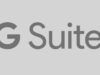Come creare un account istituzionale
Stai cercando di creare un account istituzionale per la scuola, l'università o il lavoro ma non sai da dove cominciare? Hai provato a registrarti su un portale ufficiale e ti sei trovato davanti a moduli poco chiari, sigle incomprensibili o messaggi di errore che non spiegano cosa fare? Tranquillo, sei nel posto giusto: si tratta di una situazione più comune di quanto pensi.
In questa guida ti spiegherò come creare un account istituzionale in modo semplice e diretto, illustrandoti quali sono i passaggi da seguire per completare correttamente la registrazione. Anche se non sei particolarmente esperto di tecnologia, capirai quali dati sono richiesti, come scegliere correttamente username e password e quali passaggi sono davvero fondamentali per evitare errori o blocchi durante l'attivazione.
Seguendo le indicazioni che troverai nei prossimi paragrafi, potrai creare il tuo account in pochi minuti e iniziare subito a utilizzarlo per accedere ai servizi riservati, alle piattaforme online o agli strumenti messi a disposizione dall'ente di riferimento, senza stress e senza perdere tempo inutile.
Indice
- Informazioni preliminari
- Come creare un account istituzionale per la scuola
- Come creare un account istituzionale MIUR
Informazioni preliminari
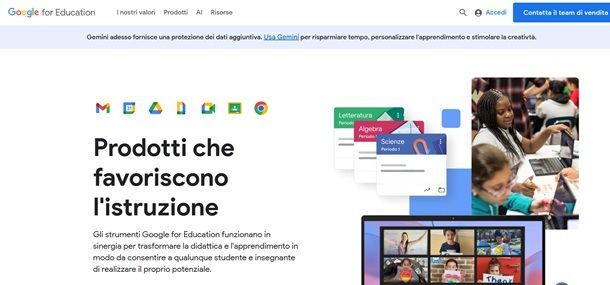
Prima di entrare nel vivo della procedura e vedere come creare un account istituzionale, è importante chiarire alcuni aspetti fondamentali che ti aiuteranno a evitare errori e perdite di tempo. Ecco dunque alcune informazioni preliminari che è bene conoscere prima di procedere alla creazione di un account di questo tipo. Gli account istituzionali, infatti, vengono rilasciati da enti specifici come scuole, università, aziende o pubbliche amministrazioni e seguono regole diverse rispetto ai normali account personali.
Innanzitutto, devi sapere che non sempre è possibile creare un account istituzionale in autonomia: in molti casi è l'ente di riferimento a generarlo automaticamente, inviandoti direttamente l'email istituzionale oppure fornendoti un codice, un link dedicato o delle credenziali temporanee per completare la registrazione. Per questo motivo, prima di iniziare, verifica di avere a disposizione tutte le comunicazioni ufficiali ricevute via email o tramite circolari, portali interni o segreteria.
Tieni inoltre presente che, durante la fase di attivazione, ti verranno quasi sempre richiesti dati personali già in possesso dell'ente, come codice fiscale, numero di matricola, data di nascita o un indirizzo email alternativo. Assicurati che queste informazioni siano corrette e aggiornate, perché eventuali incongruenze potrebbero impedire la creazione dell'account o richiedere l'intervento dell'assistenza tecnica. Chiariti questi aspetti, puoi passare tranquillamente alla fase successiva e procedere con la registrazione vera e propria di un account istituzionale legato alla scuola in chiave didattica o amministrativa.
Come creare un account istituzionale per la scuola
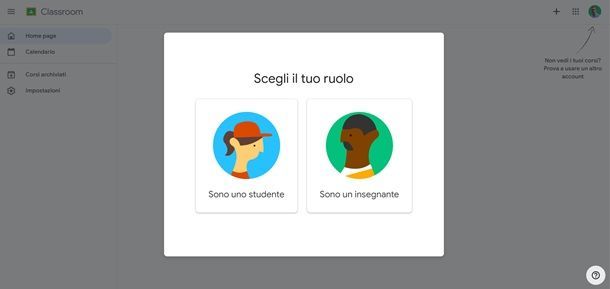
Quando si parla di account istituzionale per la scuola in ambito didattico, il riferimento va principalmente ai servizi forniti dalla piattaforma Google Workspace for Education, la suite scelta dalla maggior parte degli istituti scolastici per gestire attività educative, comunicazioni interne e collaborazione digitale. Questo tipo di account non ha finalità amministrative, ma è pensato per supportare concretamente l'insegnamento e l'apprendimento. Ecco quindi come creare un account istituzionale per la scuola con fini didattici.
L'account scolastico è quasi sempre associato a un indirizzo email con dominio @edu.it, che identifica l'utente come appartenente a una specifica istituzione scolastica. Attraverso questo account si accede a un ecosistema integrato di strumenti Google progettati per l'ambiente educativo: Google Classroom per la gestione delle classi e dei compiti, Google Drive per l'archiviazione e la condivisione dei materiali, Gmail per le comunicazioni ufficiali interne, oltre a Documenti e Google Meet per il lavoro collaborativo e le lezioni online. Tutti i servizi sono collegati tra loro e funzionano tramite un unico accesso.
Dal punto di vista dei costi, è importante chiarire che Google Workspace for Education è fornito gratuitamente nella sua versione base agli istituti scolastici. Eventuali piani avanzati, che includono funzionalità aggiuntive di sicurezza o gestione, sono a carico della scuola e non richiedono alcun pagamento da parte di studenti o docenti. L'utente finale non deve quindi sottoscrivere abbonamenti né inserire dati di pagamento. Qualora fossi ugualmente interessato a creare un tuo account da zero ti consiglio di dare un'occhiata a questo mio articolo su come creare un account Google Workspace.
La creazione e la gestione degli account avviene interamente all'interno dell'istituto, tramite una console di amministrazione centralizzata. La scuola stabilisce regole, permessi, spazio di archiviazione e servizi disponibili, che possono variare in base al ruolo dell'utente. A studenti e docenti viene richiesto solo di completare l'attivazione iniziale dell'account e di utilizzarlo nel rispetto delle linee guida interne. Nei prossimi capitoli vedremo nel dettaglio come cambiano funzionalità e modalità di utilizzo per docenti e studenti.
Come creare un account istituzionale docenti
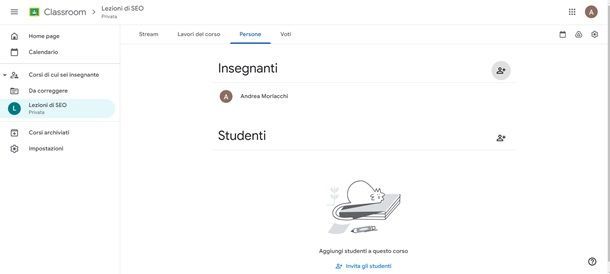
Per i docenti, l'account istituzionale scolastico rientra nell'ambiente Google Workspace for Education ed è uno strumento essenziale per svolgere le attività didattiche e comunicare in modo ufficiale all'interno dell'istituto. A differenza di un normale account Google, questo profilo viene creato e configurato direttamente dalla scuola, che ne stabilisce regole, permessi e servizi disponibili.
Ecco quindi come creare un account istituzionale docenti. Il primo passo consiste nell'assegnazione dell'account da parte dell'istituto. In genere, all'inizio dell'anno scolastico o al momento della presa di servizio, la segreteria o il referente digitale fornisce al docente un indirizzo email con dominio @edu.it e una password iniziale, oppure un link per completare l'attivazione. In alcuni casi, le credenziali vengono comunicate tramite circolare interna o email informativa.
Tieni conto che per creare un account istituzionale edu.it, una volta in possesso dei dati di accesso, il docente deve effettuare il primo login e modificare la password temporanea con una personale, dopo aver accettato le condizioni d'uso stabilite dall'istituto e da Google. Questo passaggio è fondamentale per rendere l'account pienamente operativo e sicuro.
Per eseguire il primo accesso ti basterà eseguire il login con le credenziali ricevute esattamente come faresti per accedere a un comunissimo account Google. Dopo l'attivazione, l'account consente al docente di accedere a tutti gli strumenti didattici previsti dalla scuola. È importante sapere che alcune funzionalità possono variare in base alle scelte dell'istituto: ad esempio, l'amministratore può limitare l'uso di determinati servizi, impostare criteri di sicurezza o definire regole specifiche per la conservazione dei dati. In caso di problemi con l'accesso o di necessità particolari, il docente non deve creare nuovi account autonomamente, ma rivolgersi sempre al referente digitale o all'amministrazione scolastica. Gli strumenti a disposizione, come già detto, sono quelli messi a disposizione dalla suite di Google.
In qualità di docente, rispetto a uno studente, potrai creare e gestire classi su Classroom, caricare materiali didattici, programmare incontri e verifiche, oltre a collaborare con colleghi e alunni. L'accesso e l'utilizzo dei servizi sono sempre subordinati alle regole e ai permessi impostati dall'amministratore della scuola.
Come creare un account istituzionale studenti
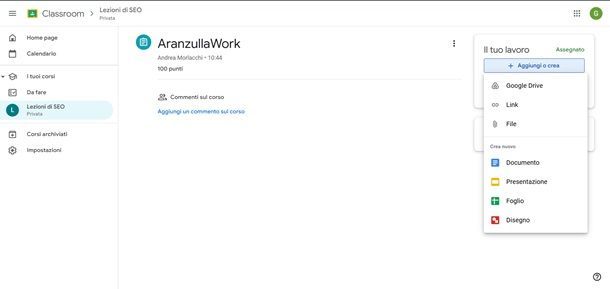
Per gli studenti, l'account istituzionale scolastico rappresenta il punto di accesso a tutte le attività didattiche digitali ed è basato, anche in questo caso, su Google Workspace for Education. L'account viene assegnato direttamente dalla scuola e si distingue chiaramente da un profilo Google personale: l'indirizzo email fornito dall'istituto termina infatti con @edu.it ed è l'unico valido per accedere agli strumenti scolastici.
Dopo aver ricevuto le credenziali dall'istituto, lo studente deve completare il primo accesso alla piattaforma. L'accesso può avvenire partendo dalla pagina principale di Google Workspace oppure direttamente da una delle applicazioni collegate, come Google Classroom, che è il punto di riferimento per le classi virtuali. In entrambi i casi, viene richiesto di inserire l'indirizzo email istituzionale e la password assegnata, con la possibilità che al primo login venga richiesto di impostarne una nuova.
Un'alternativa utile, soprattutto se si utilizza già un account Google personale, consiste nell'aggiungere l'account scolastico a quelli già presenti. Dopo aver effettuato l'accesso a Google, premi sulla tua foto profilo, in alto a destra, e poi sulla voce Aggiungi un altro account per poi inserire le credenziali fornite dalla scuola. In questo modo, sarà possibile passare facilmente da un profilo all'altro senza dover effettuare ogni volta il logout.
Una volta completato l'accesso, l'account consente allo studente di entrare nelle classi virtuali, consultare materiali, ricevere avvisi dai docenti, svolgere e consegnare compiti, oltre a partecipare a eventuali lezioni o incontri online. Tutti i file prodotti o condivisi vengono gestiti all'interno dello spazio scolastico dedicato, mantenendo separate le attività didattiche da quelle personali. I permessi disponibili dipendono sempre dalle impostazioni decise dalla scuola, che definisce cosa è consentito fare all'interno dell'account studente.
Come creare un account istituzionale MIUR
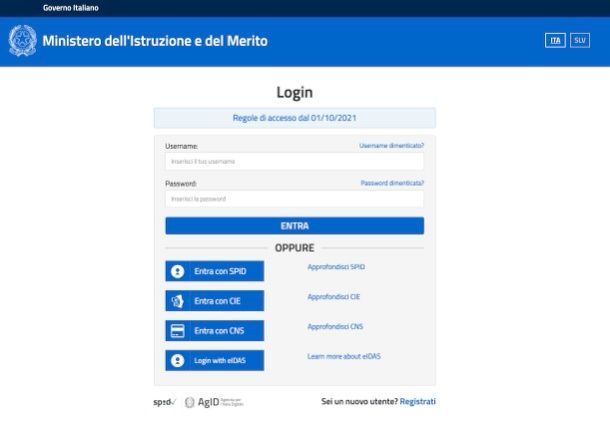
Sei un docente o un membro del personale ATA che vuole accedere ai servizi amministrativi del Ministero dell'Istruzione e del Merito (MIM), come la gestione delle graduatorie, le domande di mobilità o i concorsi? In questo caso la domanda che probabilmente ti stai ponendo è come creare un account istituzionale MIUR ossia il profilo che ti permette di entrare nella piattaforma Istanze Online (POLIS), il portale ufficiale del Ministero per tutte le procedure amministrative del personale scolastico.
Volendo essere più precisi, anziché parlare di account MIUR, ci si dovrebbe riferire oggi al MIM, il nuovo nome dell'ex Ministero dell'Istruzione, ma l'acronimo “MIUR” è ancora oggi molto utilizzato tra il personale docenti. La piattaforma di riferimento rimane in ogni caso Istanze Online (POLIS). Questo account è distinto dagli account scolastici utilizzati per la didattica e serve esclusivamente per l'accesso ai servizi burocratici e amministrativi del Ministero.
In passato, l'accesso a Istanze Online avveniva tramite la creazione di un account dedicato associato a un indirizzo email con dominio @scuola.istruzione.it o @istruzione.it, fornito o validato dal sistema ministeriale. L'utente doveva registrarsi sulla piattaforma, inserire i propri dati anagrafici, un indirizzo email valido e completare una procedura di riconoscimento che includeva la verifica dell'identità. Questo account era distinto da qualsiasi profilo scolastico o didattico e serviva esclusivamente per l'uso dei servizi MIUR.
Negli ultimi anni, la procedura è stata semplificata e l'accesso ai servizi ministeriali avviene principalmente tramite identità digitale, come SPID, Carta d'Identità Elettronica (CIE) o CNS. Dal 2021 non è più possibile creare manualmente un nuovo account con credenziali tradizionali: è sufficiente utilizzare la propria identità digitale per entrare su Istanze Online e sugli altri portali del Ministero. L'indirizzo @scuola.istruzione.it resta comunque un riferimento istituzionale per le comunicazioni ufficiali, soprattutto per il personale già in servizio. Per qualsiasi incertezza consulta pure la mia guida su come registrarsi al MIUR e come registrarsi su Istanze Online .
È importante non confondere questo account con quelli scolastici @edu.it: l'account MIUR serve esclusivamente per finalità amministrative e burocratiche, mentre l'account Google Workspace for Education è dedicato alla didattica. In caso di problemi con l'accesso a Istanze Online o con le credenziali ministeriali, è necessario fare riferimento all'assistenza del portale MIUR o alle indicazioni ufficiali del Ministero, evitando di utilizzare account scolastici o personali che non sono abilitati a questi servizi.

Autore
Salvatore Aranzulla
Salvatore Aranzulla è il blogger e divulgatore informatico più letto in Italia. Noto per aver scoperto delle vulnerabilità nei siti di Google e Microsoft. Collabora con riviste di informatica e cura la rubrica tecnologica del quotidiano Il Messaggero. È il fondatore di Aranzulla.it, uno dei trenta siti più visitati d'Italia, nel quale risponde con semplicità a migliaia di dubbi di tipo informatico. Ha pubblicato per Mondadori e Mondadori Informatica.